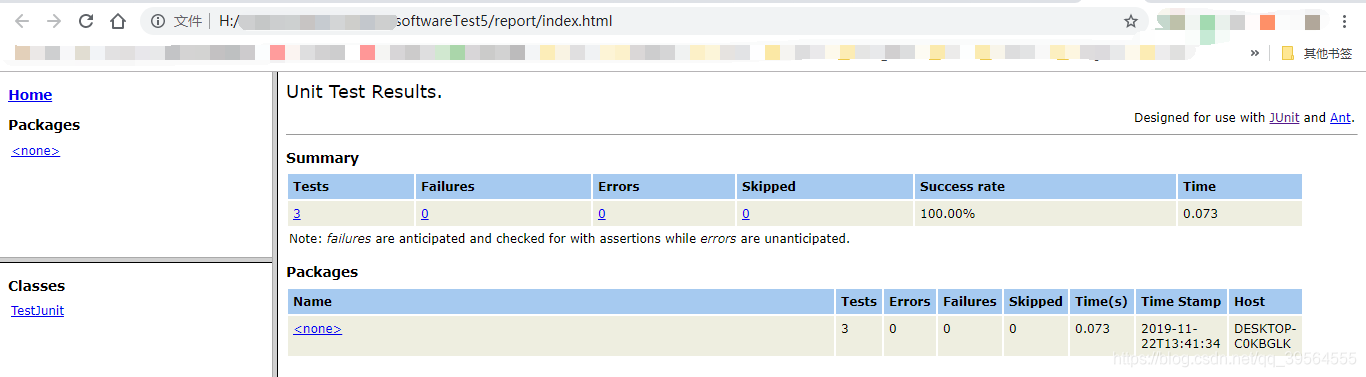文章目录
一、环境准备
请先参考文章 Intellij IDEA 中使用 JUnit4 进行单元测试 配置好 JUnit 测试环境。
1.安装 Ant
直接在官网下载最新的 Ant 即可,本次实验使用版本为 apache-ant-1.10.7
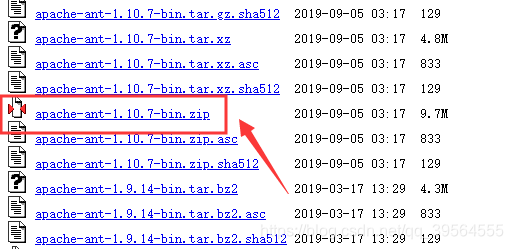
2.配置 Ant
在系统环境变量的 Path 中添加 Ant 路径。例如我的路径为 F:\apache-ant-1.10.7\bin
3.测试 Ant 是否配置成功
在 cmd 中输入 ant -version,显示版本信息即正确。
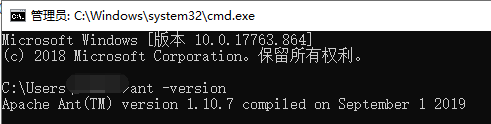
二、编写测试代码
1.在 src 目录下编写测试类
public class Item{
private String itemId;
private String itemPrice;
private int quantity;
public Item(String itemId, String itemPrice, int quantity){
this.itemId = itemId.trim();
this.itemPrice = itemPrice;
this.quantity = quantity;
}
// 商品的 ID 获取
public String getItemId() {
System.out.println("itemId : " + itemId);
return itemId;
}
// 商品的数量获取
public int getQuantity() {
System.out.println("quantity : " + quantity);
return quantity;
}
// 商品的价格获取
public String getItemPrice() {
System.out.println("itemPrice : " + itemPrice);
return itemPrice;
}
}
2.在 test 目录(如果没有则新建 Test ,并且将其设置为 Test Resources Root)下编写测试类
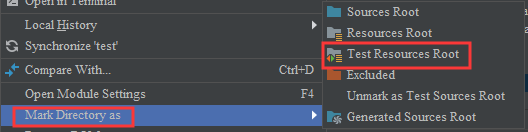
import org.junit.Assert;
import org.junit.Test;
public class TestJunit {
private String itemId = "A02";
private String itemPrice = "$8.88";
private int quantity = 8;
private Item item = new Item(itemId, itemPrice, quantity);
@Test
public void testGetItemId() {
Assert.assertEquals(itemId, item.getItemId());
}
@Test
public void testGetQuantity() {
Assert.assertEquals(quantity, item.getQuantity());
}
@Test
public void testGetItemPrice() {
Assert.assertEquals(itemPrice, item.getItemPrice());
}
}
三、编写 Ant 配置文件
一般配置文件命名为 build.xml ,在项目根目录下创建配置文件 build.xml ,然后在界面右侧靠边处选择 【Ant】,点击后选择 【+】 添加该文件到 Ant 中。
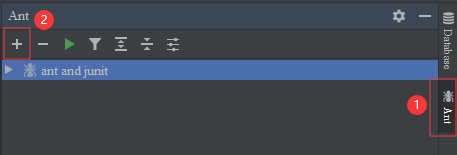
<?xml version="1.0"?>
<project name="ant and junit" default="test auot junit and report" basedir=".">
<!-- 定义工程依赖的jar包存放的位置 -->
<property name="lib.dir" value="lib"/>
<path id="classpath">
<fileset dir="${lib.dir}" includes="**/*.jar"/>
</path>
<property name="output folder" value="classes"/>
<property name="src folder" value="src"/>
<property name="test folder" value="test"/>
<property name="report folder" value="report"/>
<target name="clean">
<delete dir="report"/>
<echo>清除测试报告文件 成功!</echo>
</target>
<target name="compile init">
<mkdir dir="${output folder}"/>
<echo>创建编译文件夹 成功!</echo>
</target>
<target name="report init" depends="clean">
<mkdir dir="${report folder}"/>
<echo>创建测试报告文件夹 成功!</echo>
</target>
<target name="compile" depends="compile init">
<javac srcdir="${src folder}" destdir="${output folder}" classpathref="classpath"/>
<echo>项目源文件编译 成功!</echo>
</target>
<target name="test compile" depends="report init">
<javac srcdir="${test folder}" destdir="${output folder}" classpathref="classpath"/>
<echo>项目测试文件编译 成功!</echo>
</target>
<target name="all compile" depends="compile, test compile">
</target>
<target name="test auot junit and report" depends="all compile">
<junit printsummary="on" fork="true" showoutput="true">
<classpath>
<fileset dir="${lib.dir}" includes="**/*.jar"/>
<pathelement path="${output folder}"/>
</classpath>
<formatter type="xml"/>
<batchtest todir="${report folder}">
<fileset dir="${output folder}">
<include name="**/Test*.*"/>
</fileset>
</batchtest>
</junit>
<junitreport todir="${report folder}">
<fileset dir="${report folder}">
<include name="TEST-*.xml"/>
</fileset>
<report format="frames" todir="${report folder}"/>
</junitreport>
</target>
</project>
四、运行结果
1.项目目录结构
在项目运行时需要单独的 JUnit.jar ,所以需要先在项目根目录下创建 lib 文件夹,并将 JUnit.jar 放入其中。
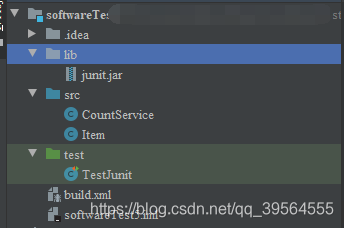
2.选择该 Ant 类,点击运行即可,如果测试正确会在终端显示正常编译结果。
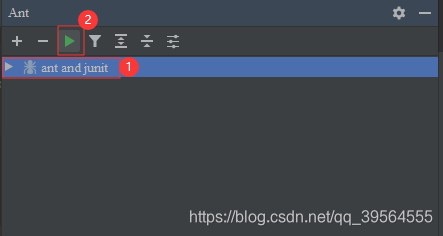
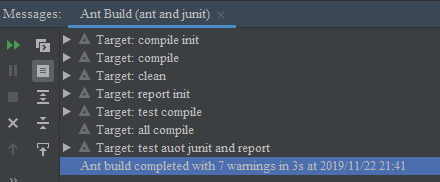
3.在浏览器中输入 项目的路径/report/index.html 可以查看 Ant 自动化测试的报告结果。